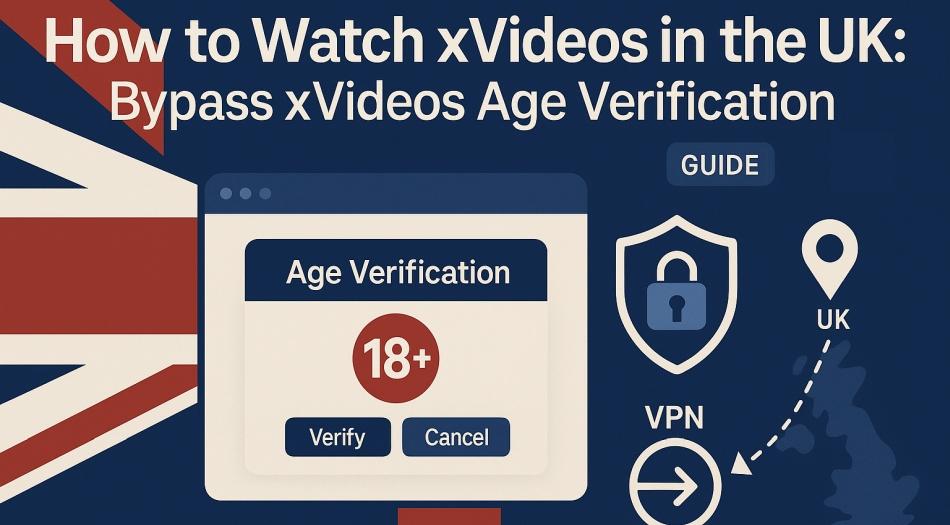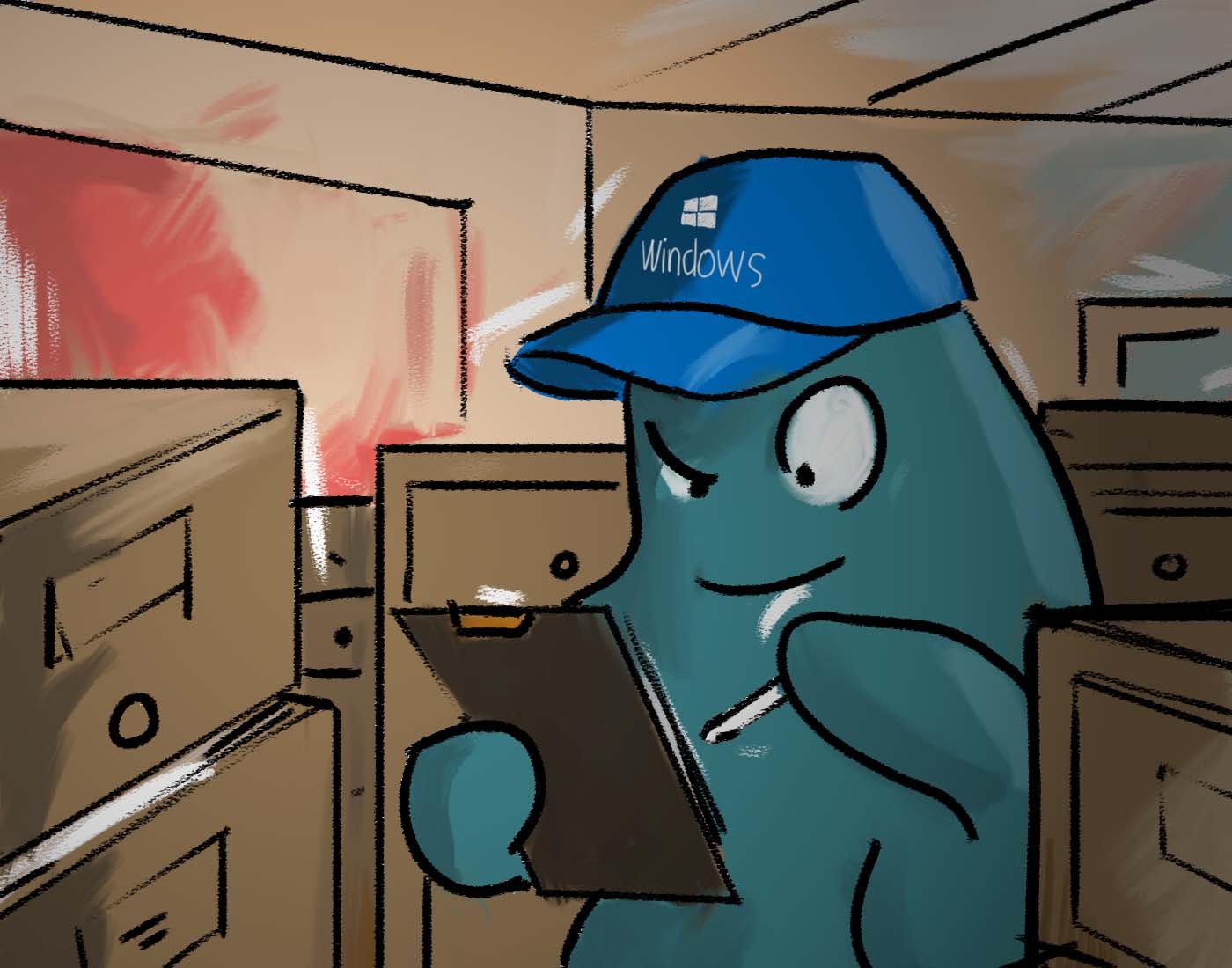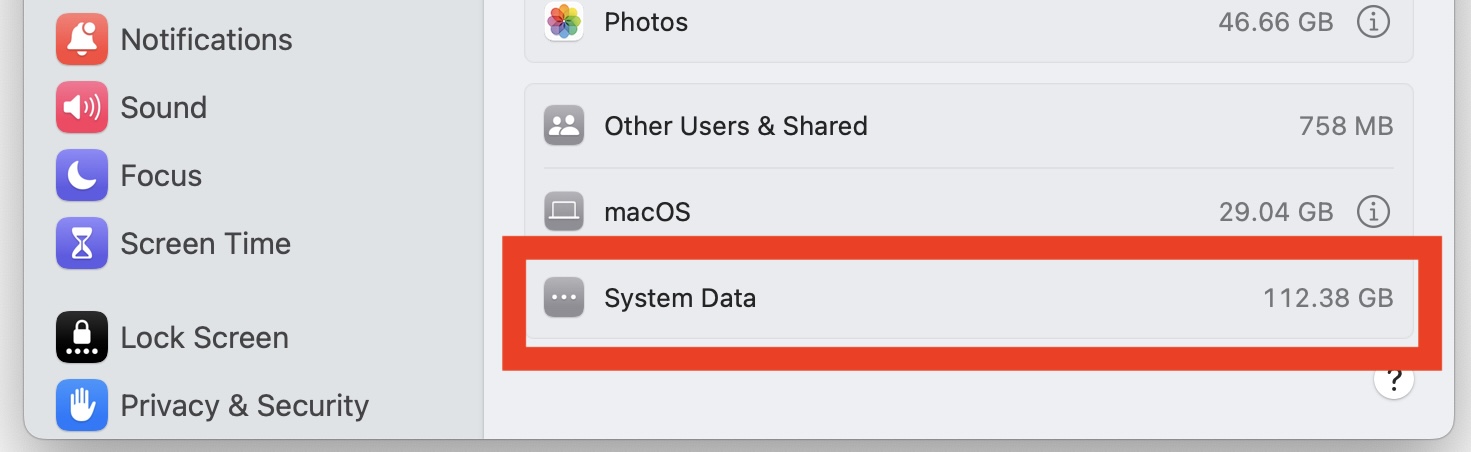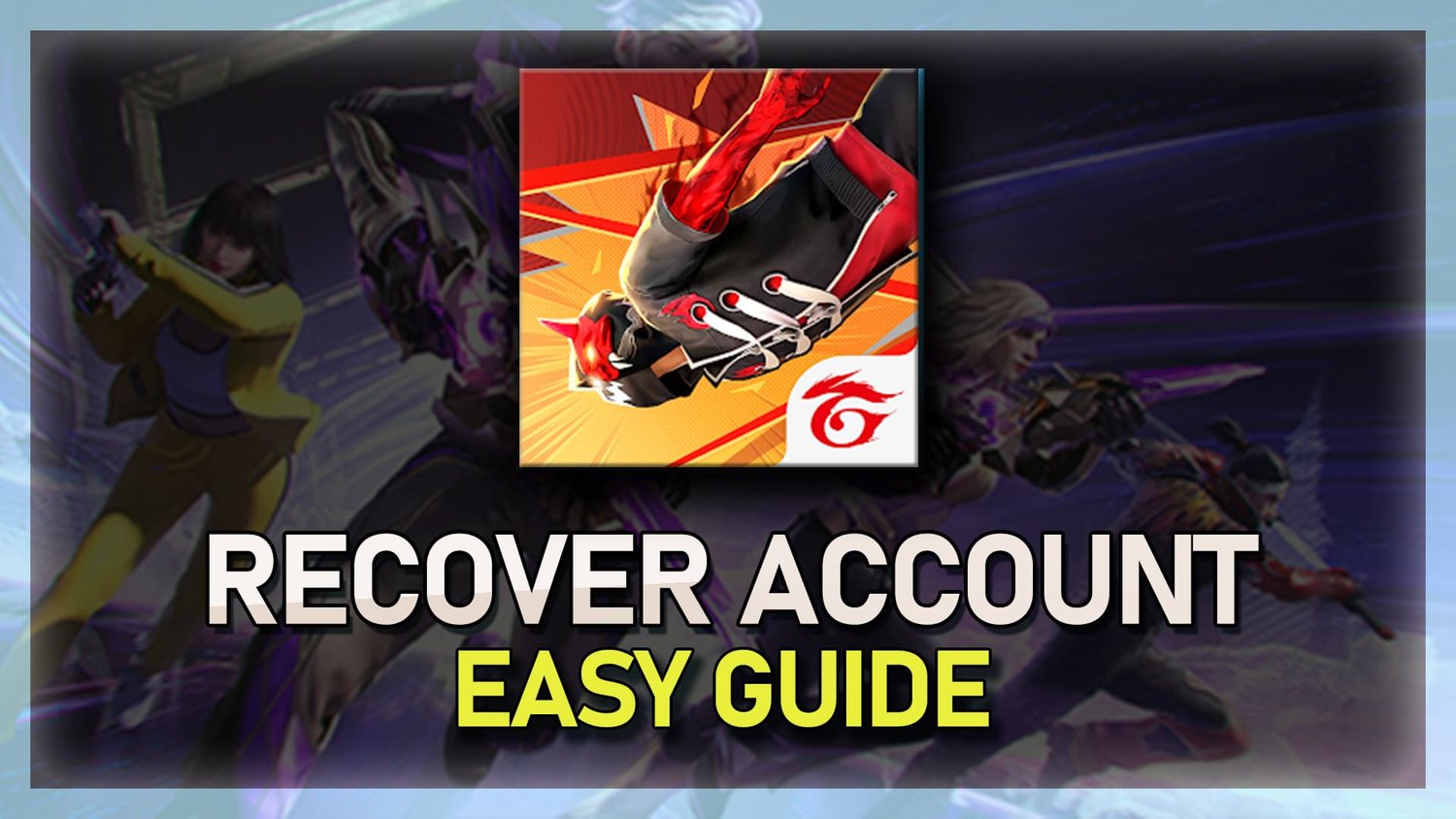如何解决 Mac OS Ventura 上的鼠标延迟问题
您是否厌倦了 Mac OS Ventura 上缓慢且无响应的鼠标移动?鼠标延迟可能是一种令人沮丧的体验,但也可以通过简单的步骤来解决。在本文中,我们将引导您完成修复 Mac OS Ventura 上鼠标延迟的步骤。告别沮丧,迎接流畅、无缝的鼠标体验。
使用 Mac 时,单击屏幕左上角的 Apple 图标,然后选择系统设置。如果您的设置在设备上看起来有点不同,请确保您正在运行最新的软件更新。
导航至显示器您的设置部分。在这里,请确保默认为您的显示器选择了分辨率。您可能必须在分辨率之间切换,尤其是在使用外部显示器时。当在 Mac 上使用高分辨率选项或错误的选项时,您的鼠标会出现滞后,并且光标会跳跃。
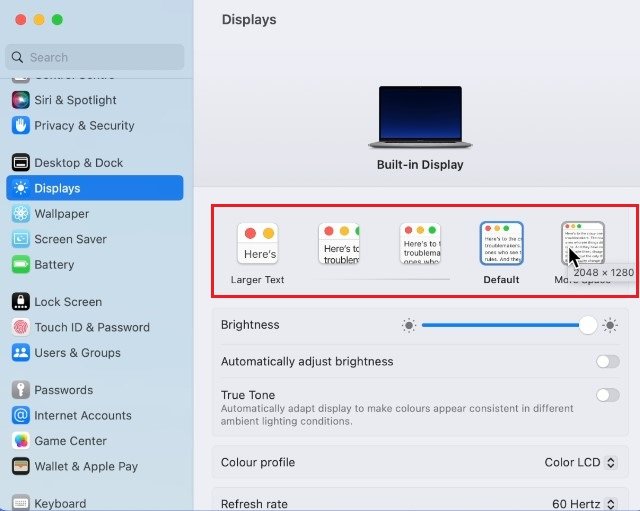
系统设置 > 显示
下面,设置刷新率选项为可用的最高值。
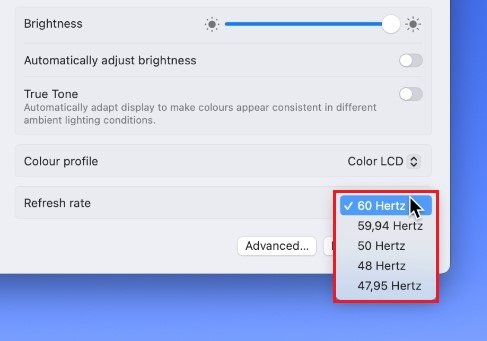
系统设置 > 显示 > 刷新率
Mac 操作系统软件更新
接下来,前往您的一般的设置并单击软件更新。在此处,继续下载最新的 macOS 更新,然后重新启动 Mac。在许多情况下,系统重新启动可以帮助解决鼠标延迟和其他与软件相关的问题。
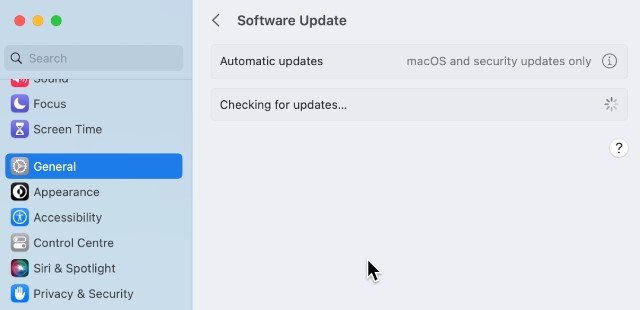
系统设置 > 常规 > 软件更新
禁用低功耗模式
笔记本电脑用户还应确保禁用低功耗模式。仍在您的设置中时,导航至电池部分。在这里,确保低功耗模式选项设置为绝不或者仅使用电池,然后将笔记本电脑插入电源。
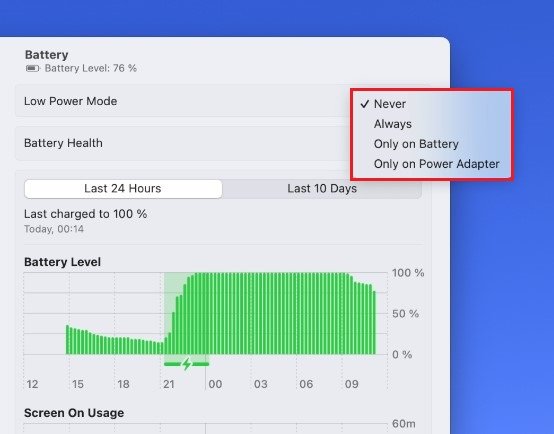
系统设置 > 电池 > 低功耗模式
解决连接问题
在某些情况下,必须修复蓝牙鼠标以解决滚动滞后和卡顿的问题。在你的蓝牙设置,找到您的蓝牙鼠标并单击“i”图标。接下来,选择忘记此设备在重新启动配对过程之前。
如果您使用的是有线鼠标,请将其拔下并使用其他端口重新连接。
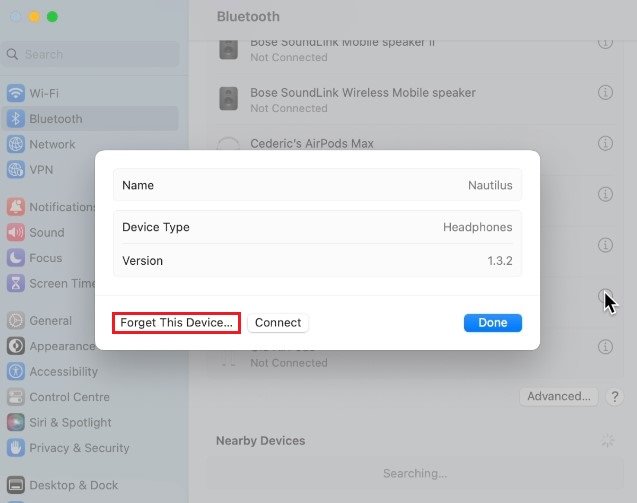
系统设置 > 蓝牙 > 忘记此设备...
-
Mac OS Ventura 上鼠标延迟的原因是什么?
有多种因素可能导致鼠标延迟,包括过时的软件、内存不足以及其他程序的干扰。
-
是否可以在没有专业帮助的情况下修复 Mac OS Ventura 上的鼠标延迟问题?
是的,无需专业帮助即可修复 Mac OS Ventura 上的鼠标延迟问题。本文提供了有关如何解决该问题的分步指南。
-
鼠标延迟可能是由硬件问题引起的吗?
了解更多:《使命召唤:黑色行动冷战》的鼠标延迟 - 已修复!
鼠标延迟可能是由硬件问题引起的,但更有可能是由软件问题引起的。
-
我可以采取哪些措施来防止将来发生鼠标延迟?
为了防止将来出现鼠标延迟,请保持软件最新,保持设备上有足够的内存,并在使用鼠标时关闭所有不必要的程序。